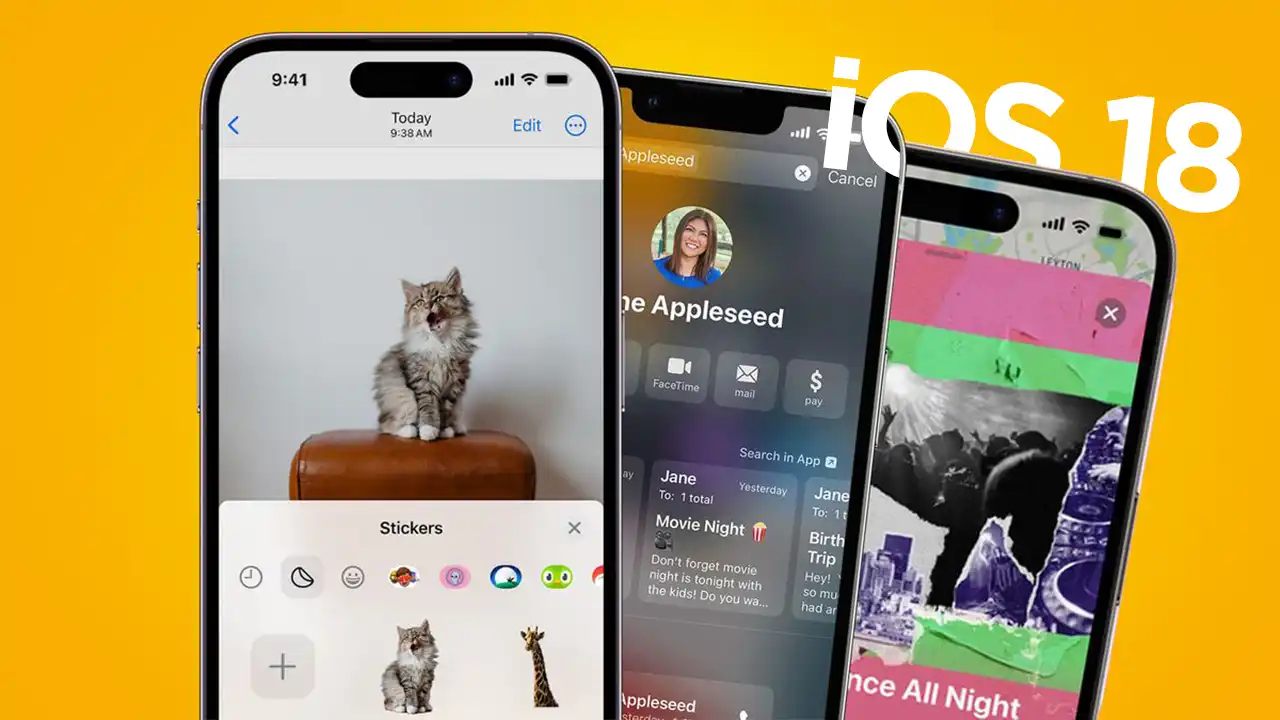iPhone Fotoğraflarınızı Yedeklemenizi Sağlayan 6 Bulut Hizmeti
iphone fotoğraf yedekleme programları nelerdir?

Dropbox, OneDrive ve diğer bulut hizmetlerini kullanarak iPhone’unuzdaki tüm fotoğrafları nasıl koruyacağınız aşağıda açıklanmıştır. İşte iPhone fotoğraf yedekleme uygulamaları listesi;
iPhone sahipliğiniz süresince, bir sürü fotoğraf çekip kaydedebilirsiniz. Ve nihayetinde, ister kaza sonucu oluşan hasar ister sadece eskimiş bir telefon nedeniyle olsun, yeni bir cihaza yükseltmeniz gerekecektir.
Bu nedenle, değerli fotoğraflarınızın ve komik memlerinizin yalnızca telefonunuzdan başka bir yere kaydedildiğinden emin olmanız önemlidir. iPhone fotoğraflarınızı birçok farklı hizmete nasıl yedekleyeceğinizi göstereceğiz.
Fotoğraflarınızı Yedeklemek İçin Farklı Hizmetler
iPhone fotoğraflarınızı yedeklemenin en bariz yöntemi iCloud’un yardımıdır. Her Apple Kimliği ücretsiz olarak 5 GB depolama alanıyla birlikte gelir. Ancak birden fazla platform kullanıyorsanız veya zaten başka bir depolama hizmetine güveniyorsanız, fotoğraflarınızı başka bir yerde yedeklemek daha iyi olabilir.
Nedeni ne olursa olsun, verileri yedeklerken hayati bir uygulama, emrinizde birden fazla yedekleme bulundurmaktır. Resim ve videolarınıza gelince, bunları yeni bir cihazda kolaylıkla yukarı çekebilir veya bunlara bilgisayarınızdan veya tabletinizden erişebilirsiniz.
Sonuç olarak, yeterli alanınız olduğu sürece fotoğraf yedekleme için birkaç farklı hizmet kullanmak kötü bir fikir değildir.
iPhone Fotoğraf Yedekleme Uygulamaları
1. Google Fotoğraflar
Muhtemelen, şirketin birçok hizmetinden biri için zaten bir Google hesabınız var. Ancak henüz yapmasanız bile, Google Fotoğraflar, herhangi bir platformda bulabileceğiniz en iyi fotoğraf yedekleme hizmetlerinden biridir.
Ücretsiz olarak 15 GB bulut depolama alanı sağlanır. Ancak tam çözünürlüklü fotoğrafları yedeklemekle ilgilenmeyenler için daha büyük bir avantaj var. Google Fotoğraflar, fotoğraflarınızı daha düşük bir çözünürlükte kaydeden “yüksek kaliteli” bir seçenek sunar.
Düşük kaliteli fotoğraflar uzun yıllar depolama alanınıza dahil edilmezken, Haziran 2021’den itibaren tüm fotoğraflar kotanıza dahil edilecektir. Bununla birlikte, sığdırabileceğiniz fotoğraf sayısını en üst düzeye çıkarmak için yüksek kalite seçeneğini kullanmaya devam edebilirsiniz.
iPhone fotoğraflarınızı Google Fotoğraflar’a şu şekilde yedekleyebilirsiniz:
- Henüz yapmadıysanız, Google Fotoğraflar uygulamasını açın ve Google hesabınızda oturum açın
- Sağ üst köşedeki profil resminize dokunun
- Fotoğraf Ayarları’nı seçin
- Yedekle ve senkronize et’e dokunun
Özelliği açmak için burada Yedekle ve senkronize et seçeneğinin yanındaki geçişe dokunun . Ardından tercihinize bağlı olarak Yüksek Kalite veya Orijinal’i seçmek isteyeceksiniz :
- Yüksek Kalite, daha fazla görüntü depolamanıza izin verir, ancak bunlar “biraz azaltılmış” bir kalitededir.
- Orijinal, fotoğraflarınızı ve videolarınızı çekildikleri veya kaydedildikleri görüntü kalitesinde yedekler.
Bitirdiğinizde Onayla’ya dokunun
2. Amazon Fotoğraflar
iCloud gibi Amazon da resimlerini ve videolarını yedeklemek isteyenler için 5 GB ücretsiz depolama alanı sunuyor. Ancak bir Amazon Prime abonesiyseniz, çözünürlük veya kalite kısıtlaması olmaksızın sınırsız fotoğraf depolama alanı elde edersiniz.
- Fotoğraflarınızı Amazon Fotoğrafları’na yedeklemeye şu şekilde başlayabilirsiniz:
- Amazon Photos uygulamasını açın ve Amazon hesabınızda oturum açın
- Alt gezinme çubuğunda Daha Fazla’ya dokunun
- Fotoğraf ve Video Yükle’yi seçin
- Film Rulosu’na dokunun
- Yüklemek istediğiniz fotoğrafları ve videoları seçin.
- Dokunun Yükle bittiğinde
3. Dropbox
Dropbox, fotoğrafları veya dosyaları yedeklemenizden bağımsız olarak yıllardır en popüler bulut depolama seçeneklerinden biri olmuştur. Rakiplerinden çok daha düşük olan ücretsiz planı ile sadece 2GB’lık bir alan sunuyor.
Bununla birlikte, Dropbox’ın güvenilirliğine bağlı kalmaya kararlıysanız, bu amaç için düşünmek yine de harika bir seçenektir. Dropbox ile iPhone fotoğraflarınızı otomatik veya manuel olarak yedekleyebilirsiniz.
Dropbox uygulamasını iPhone’unuza kaydettiğiniz veya çektiğiniz her fotoğrafı yedeklemek için şu şekilde ayarlayabilirsiniz:
- Dropbox uygulamasını açın.
- Alt araç çubuğundaki Hesap simgesine dokunun
- Kamera Yüklemeleri’ni seçin
- Geçiş Kamera Yüklemeleri için Açık pozisyon.
- Dropbox’ın fotoğraflarınızı senkronize edeceği Zaman Çerçevesini seçin:
- Tüm fotoğraflar, cihazınızdaki her şeyi senkronize edecektir.
- Yalnızca Yeni Fotoğraflar , fotoğrafları yalnızca özelliği etkinleştirmenizden itibaren senkronize eder.
4. Microsoft OneDrive
Bir iPhone ve Windows PC kullanıyorsanız, OneDrive, fotoğraflarınızı yedeklemek için doğal bir seçimdir. Dropbox gibi, bir yedeklemeyi manuel veya otomatik olarak çalıştırabilirsiniz.
- OneDrive ile iPhone Fotoğraflarını Otomatik Olarak Yedekleyin
- OneDrive uygulamasını açın.
- Sol üst köşedeki profil resminize dokunun
- Ayarlar’a dokunun
Şimdi, Kamera Yüklemeyi seçin ve Kamera Yüklemeyi birlikte kullanmak istediğiniz hesabın yanındaki düğmeye dokunun. Videoları da yüklemek istiyorsanız, Videoları Dahil Et’e dokunun.
5. Google Drive
Fotoğraflarınızın ve videolarınızın otomatik olarak yedeklenmesi için en iyisi Google Fotoğraflar’ı kullanmaktır. Ancak Fotoğraflar, fotoğrafları ve diğer medyayı tek tek kaydetmeyi kolaylaştırmaz. Bu “ya hep ya hiç” yaklaşımını kullanmak istemiyorsanız, belirli fotoğrafları kaydetmek için Google Drive’ı kullanabilirsiniz.
6. Flickr
Yıllar boyunca Flickr, resimlerinizi bulutta yedeklemek için en iyi fotoğraf hizmetiydi. Bir zamanlar sunduğu cömert ücretsiz depolama alanını sunmasa da, ücretsiz bir hesapla 1.000 adede kadar fotoğrafı depolayabilme özelliği ile hala geçerli bir seçenek.
Daha fazla depolama alanı isteyenler, ayda 6,99 ABD doları için sınırsız depolama alanı sunan Flickr Pro’ya ihtiyaç duyacaklar.
Flickr uygulamasıyla manuel yedekleme için şu adımları izleyin:
- Flickr uygulamasını açın.
- Alttaki Artı simgesine dokunun .
- Bir albüm seçin, ardından hangi fotoğrafların Flickr’a yedekleneceğini seçin.
- Resimlerinizi seçtiğinizde İleri’ye dokunun
- Gerekirse fotoğraflar üzerinde düzenlemeler yapın.
- Tekrar İleri’ye dokunun .
- Fotoğraflarınız için başlık, albüm, etiketler ve benzerleri dahil gerekli ayrıntıları doldurun.
- İşlemi tamamlamak için Paylaş’a dokunun
Phone fotoğraflarınızı yedeklemek için pek çok farklı hizmetin olması harika. Bazıları içinizdeki fotoğrafçı için harikadır, diğerleri ise çektiğiniz, kaydettiğiniz ve kaydettiğiniz her şeyi yedeklemek için kolaydır. Yine de fotoğraflar yalnızca önemli bir veri türüdür. Diğer iPhone anılarınızı yedeklediğinizden emin olun! Bu içeriğimizde iPhone fotoğraf yedekleme programı listesini sizlerle paylaştık.